Como crear, insertar y exportar bloques en Autocad
Los bloques nos permiten reutilizar geometrías, ya sea una sola o varias que compongan un solo objeto repetitivo. Ayudan a diseñadores de todo tipo a volver más óptimos sus procesos de dibujo. Se pueden reutilizar en todos los dibujos que queramos ya que son exportables de un dibujo a otro, también podemos modificar la escala de un bloque y su ángulo de inserción.
Es muy sencillo crear, insertar y exportar un bloque, los pasos a seguir son:
• Primero debemos dibujar el objeto que vamos a convertir en bloque.
• Después damos clic, en crear bloque, icono que se encuentra en la paleta "home", si no lo ven, solamente escriban "Block" o "Bloque", para entrar al menú "Block definition", allí seleccionamos los objetos que vamos a convertir, lo nombramos y escogemos un punto para inserción.
• Ya podemos insertarlo dentro de nuestro dibujo tan solo con un clic, en el icono "Insert" o "Insertar".
• Para poder usar el bloque en otros dibujos, debemos exportarlo, para ello debemos dar clic en "Inicio de Autocad", y seleccionar, "Export", allí damos clic en "Other formats" y guardamos el bloque, escribiendo su nombre en la ventana que nos aparece. Quieres especializarte en herramientas BIM accede a:
https://acaddemia.com/cursos-por-roles/
http://acaddemia.com/otros-cursos/
http://www.acaddemia.com
Видео Como crear, insertar y exportar bloques en Autocad канала acaddemia
Es muy sencillo crear, insertar y exportar un bloque, los pasos a seguir son:
• Primero debemos dibujar el objeto que vamos a convertir en bloque.
• Después damos clic, en crear bloque, icono que se encuentra en la paleta "home", si no lo ven, solamente escriban "Block" o "Bloque", para entrar al menú "Block definition", allí seleccionamos los objetos que vamos a convertir, lo nombramos y escogemos un punto para inserción.
• Ya podemos insertarlo dentro de nuestro dibujo tan solo con un clic, en el icono "Insert" o "Insertar".
• Para poder usar el bloque en otros dibujos, debemos exportarlo, para ello debemos dar clic en "Inicio de Autocad", y seleccionar, "Export", allí damos clic en "Other formats" y guardamos el bloque, escribiendo su nombre en la ventana que nos aparece. Quieres especializarte en herramientas BIM accede a:
https://acaddemia.com/cursos-por-roles/
http://acaddemia.com/otros-cursos/
http://www.acaddemia.com
Видео Como crear, insertar y exportar bloques en Autocad канала acaddemia
Показать
Комментарии отсутствуют
Информация о видео
Другие видео канала
 ✔️✔️✔️ Como hacer bloques en Autocad BIEN!!!!
✔️✔️✔️ Como hacer bloques en Autocad BIEN!!!!
 BLOQUES EN AutoCAD 2021,2020, 2019 Como Crear, Exportar e Insertar (Descargar bloques) (Ejem Puerta)
BLOQUES EN AutoCAD 2021,2020, 2019 Como Crear, Exportar e Insertar (Descargar bloques) (Ejem Puerta) Autocad - Crear y exportar bloques. Nuevo bloque, guardar bloque. Tutorial en español HD
Autocad - Crear y exportar bloques. Nuevo bloque, guardar bloque. Tutorial en español HD Insertar IMAGEN en Autocad y ESCALARLA 🤓
Insertar IMAGEN en Autocad y ESCALARLA 🤓 Duda ensamble Restricción Angular
Duda ensamble Restricción Angular 11 0 Copiar objetos de un archivo a otro en AutoCAD
11 0 Copiar objetos de un archivo a otro en AutoCAD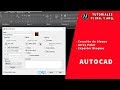 Crear bloques en AutoCAD de forma correcta
Crear bloques en AutoCAD de forma correcta ⚫ Bloques DINAMICOS AutoCad 🎸🤘🏼
⚫ Bloques DINAMICOS AutoCad 🎸🤘🏼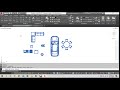 BLOQUES
BLOQUES CREAR, EXPORTAR E INSERTAR BLOQUES CAD
CREAR, EXPORTAR E INSERTAR BLOQUES CAD Autocad - Escalar Muebles (Bloques u objetos)
Autocad - Escalar Muebles (Bloques u objetos) CÓMO HACER UN PLANO EN AUTOCAD
CÓMO HACER UN PLANO EN AUTOCAD DESCARGAR BLOQUES AUTOCAD-GRATIS 2021+10000BLOQUES GRATIS
DESCARGAR BLOQUES AUTOCAD-GRATIS 2021+10000BLOQUES GRATIS Configuración de la plantilla A4 AutoCAD
Configuración de la plantilla A4 AutoCAD Curso Básico Autocad 2018 parte 1 - Tutorial prara principiantes - En español
Curso Básico Autocad 2018 parte 1 - Tutorial prara principiantes - En español DIAGRAMA UNIFILAR AUTOCAD
DIAGRAMA UNIFILAR AUTOCAD 🌟🌟🌟 AutoCAD 3D para PRINCIPIANTES | tutorial ESPAÑOL Curso ARQUITECTURA desde CERO a partir de 2D
🌟🌟🌟 AutoCAD 3D para PRINCIPIANTES | tutorial ESPAÑOL Curso ARQUITECTURA desde CERO a partir de 2D Cómo CAMBIAR UNIDADES en AUTOCAD correctamente ✅ Metros, Milímetros, Pulgadas...
Cómo CAMBIAR UNIDADES en AUTOCAD correctamente ✅ Metros, Milímetros, Pulgadas... 🔴 PARA QUE sirven los bloques en Autocad ??? 👫 🚗 🏨 🙋🏼
🔴 PARA QUE sirven los bloques en Autocad ??? 👫 🚗 🏨 🙋🏼